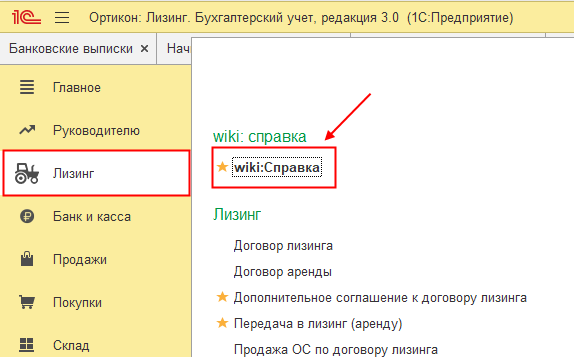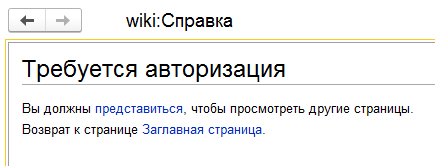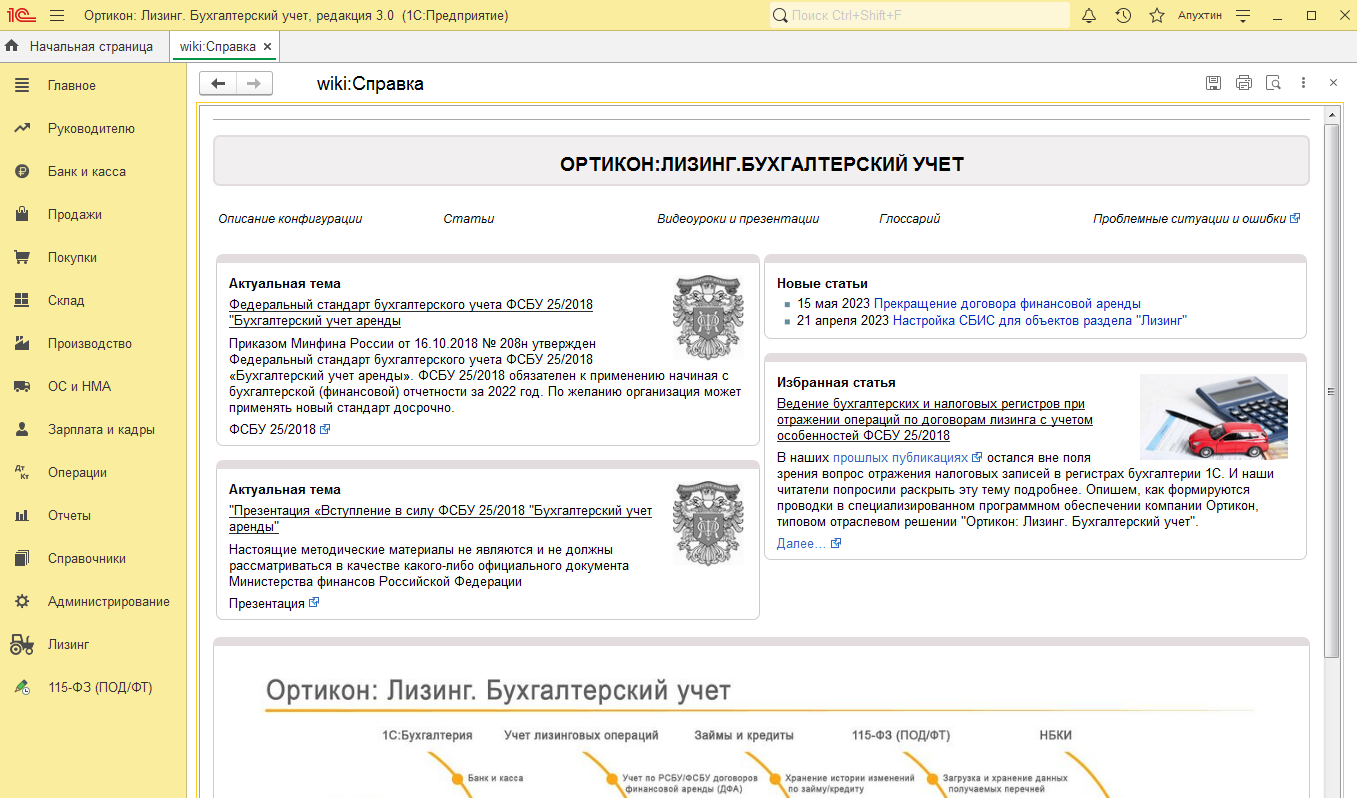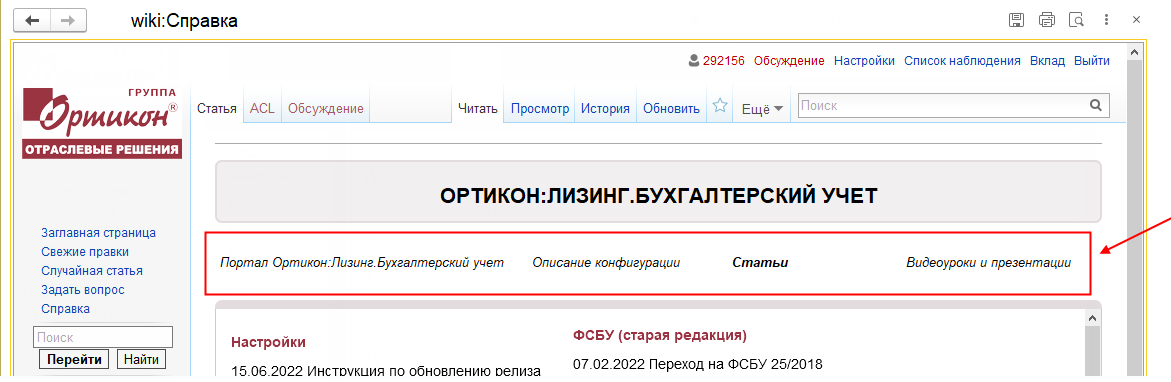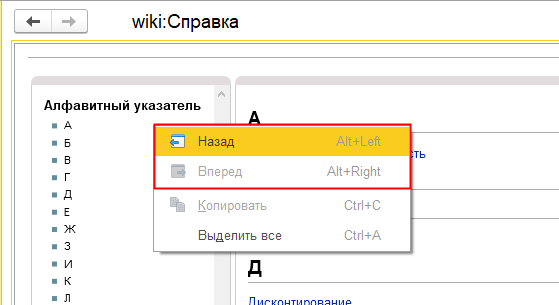Знакомство с Wiki:Справкой — различия между версиями
Hline3 (обсуждение | вклад) |
Hline3 (обсуждение | вклад) |
||
| Строка 11: | Строка 11: | ||
Если возникло сообщение об ошибке аутентификации в сервисе, то нужно обратиться в отдел продаж к своему менеджеру и сообщить серийный номер основной лицензии (Консоль-сервера СЛК): | Если возникло сообщение об ошибке аутентификации в сервисе, то нужно обратиться в отдел продаж к своему менеджеру и сообщить серийный номер основной лицензии (Консоль-сервера СЛК): | ||
| − | + | [[Файл: Wiki01_003.png]] | |
Если возникло сообщение об ошибке запуска менеджера лицензий СЛК, то это означает, что не настроена система лицензирования, т.е. система не видит установленную службу Сервера СЛК. | Если возникло сообщение об ошибке запуска менеджера лицензий СЛК, то это означает, что не настроена система лицензирования, т.е. система не видит установленную службу Сервера СЛК. | ||
| − | + | [[Файл: Wiki01_004.png]] | |
После авторизации вы попадаете на главную страницу «Ортикон: Лизинг. Бухгалтерский учет»: | После авторизации вы попадаете на главную страницу «Ортикон: Лизинг. Бухгалтерский учет»: | ||
| + | [[Файл: Wiki01_005.png]] | ||
На главной странице расположены актуальные темы, избранные и новые статьи, гиперссылки на 5 разделов: | На главной странице расположены актуальные темы, избранные и новые статьи, гиперссылки на 5 разделов: | ||
| Строка 31: | Строка 32: | ||
5. Проблемные ситуации и ошибки. | 5. Проблемные ситуации и ошибки. | ||
| − | |||
На многих страницах имеются ссылки возврата в предыдущие разделы, например, при переходе в раздел «Статьи» имеется возможность вернуться обратно: | На многих страницах имеются ссылки возврата в предыдущие разделы, например, при переходе в раздел «Статьи» имеется возможность вернуться обратно: | ||
| − | + | [[Файл: Wiki01_006.png]] | |
Если на странице нет навигационных ссылок разделов (как, например, в разделе «Глоссарий»), то нужно воспользоваться контекстным меню, щелкнув 1 раз правой кнопкой мыши и выбрав кнопку «Назад» или «Вперед» (при необходимости): | Если на странице нет навигационных ссылок разделов (как, например, в разделе «Глоссарий»), то нужно воспользоваться контекстным меню, щелкнув 1 раз правой кнопкой мыши и выбрав кнопку «Назад» или «Вперед» (при необходимости): | ||
| − | + | [[Файл: Wiki01_007.png]] | |
Выделенная ниже пиктограмма – это стандартная навигация программы «1С:Бухгалтерия 8» и служит для перехода между открытыми формами в строке «Панель открытых»: | Выделенная ниже пиктограмма – это стандартная навигация программы «1С:Бухгалтерия 8» и служит для перехода между открытыми формами в строке «Панель открытых»: | ||
| + | |||
| + | [[Файл: Wiki01_0018.png]] | ||
Версия 14:59, 31 мая 2023
Инструкция по работе с «Wiki» через «Ортикон: Лизинг. Бухгалтерский учет, редакция 3.0»
Пользователи «Ортикон: Лизинг. Бухгалтерский учет, редакция 3.0» могут просматривать статьи, выложенные на «Wiki». Для этого необходимо на панели разделов выбрать пункт меню Лизинг – wiki:Справка:
Далее необходимо пройти по гиперссылке «Представиться», чтобы авторизоваться. Авторизация проходит автоматически и вводить ничего не нужно.
Если возникло сообщение об ошибке аутентификации в сервисе, то нужно обратиться в отдел продаж к своему менеджеру и сообщить серийный номер основной лицензии (Консоль-сервера СЛК):
Если возникло сообщение об ошибке запуска менеджера лицензий СЛК, то это означает, что не настроена система лицензирования, т.е. система не видит установленную службу Сервера СЛК.
После авторизации вы попадаете на главную страницу «Ортикон: Лизинг. Бухгалтерский учет»:
На главной странице расположены актуальные темы, избранные и новые статьи, гиперссылки на 5 разделов:
1. Описание конфигурации;
2. Статьи;
3. Видеоуроки и презентации;
4. Глоссарий;
5. Проблемные ситуации и ошибки.
На многих страницах имеются ссылки возврата в предыдущие разделы, например, при переходе в раздел «Статьи» имеется возможность вернуться обратно:
Если на странице нет навигационных ссылок разделов (как, например, в разделе «Глоссарий»), то нужно воспользоваться контекстным меню, щелкнув 1 раз правой кнопкой мыши и выбрав кнопку «Назад» или «Вперед» (при необходимости):
Выделенная ниже пиктограмма – это стандартная навигация программы «1С:Бухгалтерия 8» и служит для перехода между открытыми формами в строке «Панель открытых»: